วิธีลบข้อความ GroupMe
เผยแพร่แล้ว: 2023-01-04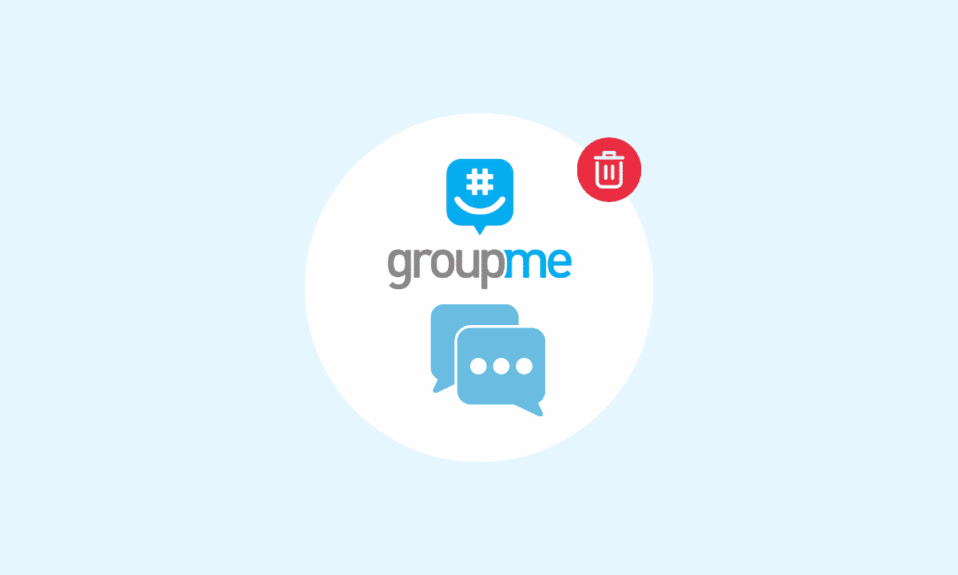
GroupMe เป็นบริการส่งข้อความของ Microsoft ซึ่งเปิดตัวโดย GroupMe ซึ่งเป็นบริษัทเอกชนสัญชาติอเมริกันในเดือนพฤษภาคม 2010 เนื่องจาก GroupMe เป็นส่วนหนึ่งของตระกูล Skype คุณจึงโทรออกโดยใช้ skype ได้ ในฐานะแอปพลิเคชันรับส่งข้อความ คุณสามารถแชทกับเพื่อน ครอบครัว เพื่อนร่วมงาน ทีม เพื่อนร่วมห้อง และอื่นๆ บน GroupMe สำหรับคนที่ไม่ได้อยู่ใน GroupMe คุณสามารถเชิญพวกเขาได้ด้วยการแชร์ลิงก์คำเชิญหรือแชร์รหัส QR ของคุณ GroupMe ใช้อินเทอร์เน็ตเพื่อส่ง/รับข้อความและการโทร หากคุณเพิ่งเริ่มใช้ GroupMe และต้องการทราบวิธีซ่อน/เลิกซ่อนข้อความบน GroupMe และหากจำเป็น วิธีติดต่อฝ่ายสนับสนุนของ GroupMe บทความนี้จะช่วยคุณได้ ซึ่งจะแนะนำคุณเกี่ยวกับขั้นตอนในการเข้าสู่ระบบ GroupMe จากเว็บ GroupMe และแอปพลิเคชันมือถือ GroupMe คุณจะได้เรียนรู้วิธีลบข้อความ GroupMe
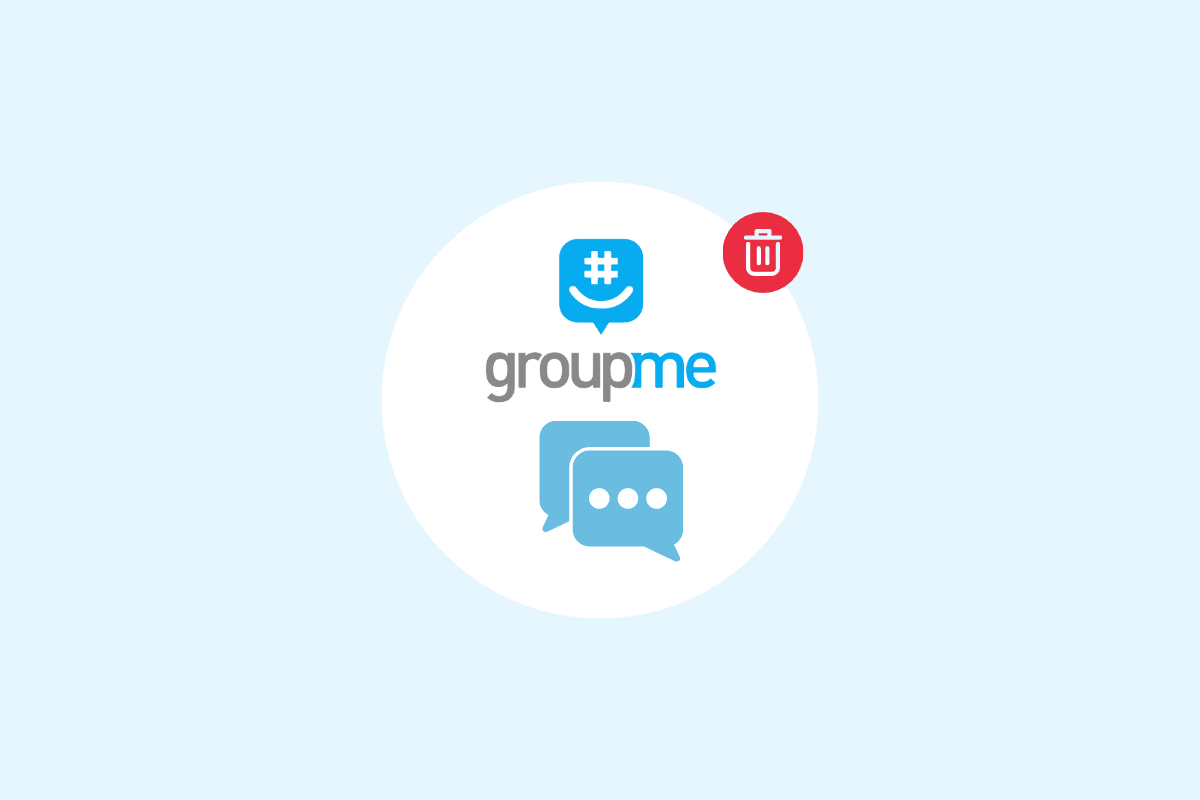
เนื้อหา
- วิธีลบข้อความ GroupMe
- จะเข้าสู่ระบบ GroupMe ได้อย่างไร?
- จะยกเลิกการซ่อนข้อความใน GroupMe ได้อย่างไร
- การลบข้อความ GroupMe เป็นการลบสำหรับทุกคนหรือไม่
- จะลบข้อความ GroupMe ได้อย่างไร
- คุณจะลบแชทบน GroupMe อย่างถาวรได้อย่างไร
- การลบบัญชี GroupMe จะลบข้อความหรือไม่
- จะติดต่อฝ่ายสนับสนุนของ GroupMe ได้อย่างไร
วิธีลบข้อความ GroupMe
ข้อความบน GroupMe สามารถลบ ตอบกลับ ซ่อน ไม่ซ่อน และทำเครื่องหมายเป็นรายการโปรดได้ GroupMe ให้บริการแก่ผู้ใช้ผ่านแอปพลิเคชันมือถือ เว็บ และเดสก์ท็อป และทั้งหมดนี้สามารถดาวน์โหลดและใช้งานได้ฟรีจากร้านค้าแอปพลิเคชันบนอุปกรณ์ของคุณหรือจากเว็บไซต์อย่างเป็นทางการของ GroupMe คุณจะได้เรียนรู้วิธีลบข้อความ GroupMe และเลิกซ่อนข้อความบน GroupMe เพิ่มเติมในบทความนี้ อ่านต่อเพื่อเรียนรู้เพิ่มเติมเกี่ยวกับรายละเอียด
จะเข้าสู่ระบบ GroupMe ได้อย่างไร?
หากต้องการทราบวิธีลงชื่อเข้าใช้ GroupMe คุณสามารถปฏิบัติตามวิธีการต่อไปนี้:
วิธีที่ 1: จากเว็บไซต์ GroupMe
1. เยี่ยมชมเว็บไซต์ GroupMe บนเบราว์เซอร์ของคุณ
2. คลิกที่ตัวเลือก ลงชื่อเข้า ใช้จากมุมขวาบนของเว็บไซต์
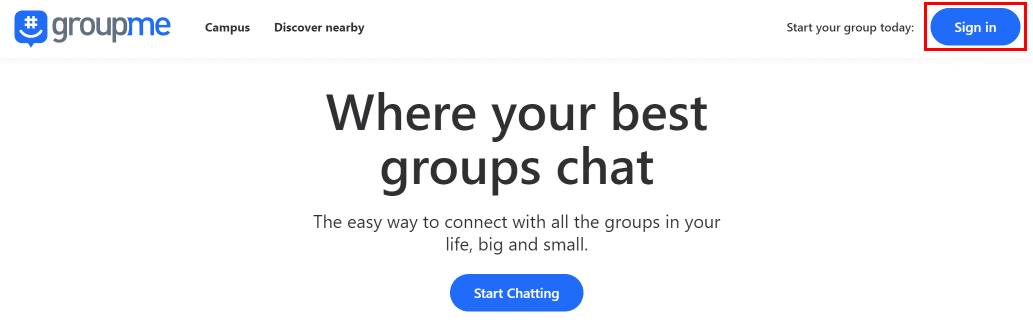
3A. ป้อน ที่อยู่อีเมล หรือ หมายเลขโทรศัพท์ และ รหัสผ่าน ของคุณ แล้วคลิก เข้าสู่ระบบ
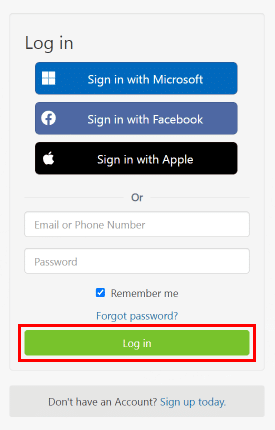
3B. หรือคุณสามารถเลือกระหว่าง ลงชื่อเข้าใช้ด้วย Facebook , Microsoft หรือ Apple เพื่อลงชื่อเข้าใช้ด้วยบัญชีโซเชียลอื่นๆ ของคุณ
วิธีที่ 2: จากแอป GroupMe
1. เปิดแอป GroupMe บนอุปกรณ์เคลื่อนที่ Android หรือ iOS
2. แตะที่ตัวเลือก เข้าสู่ระบบ
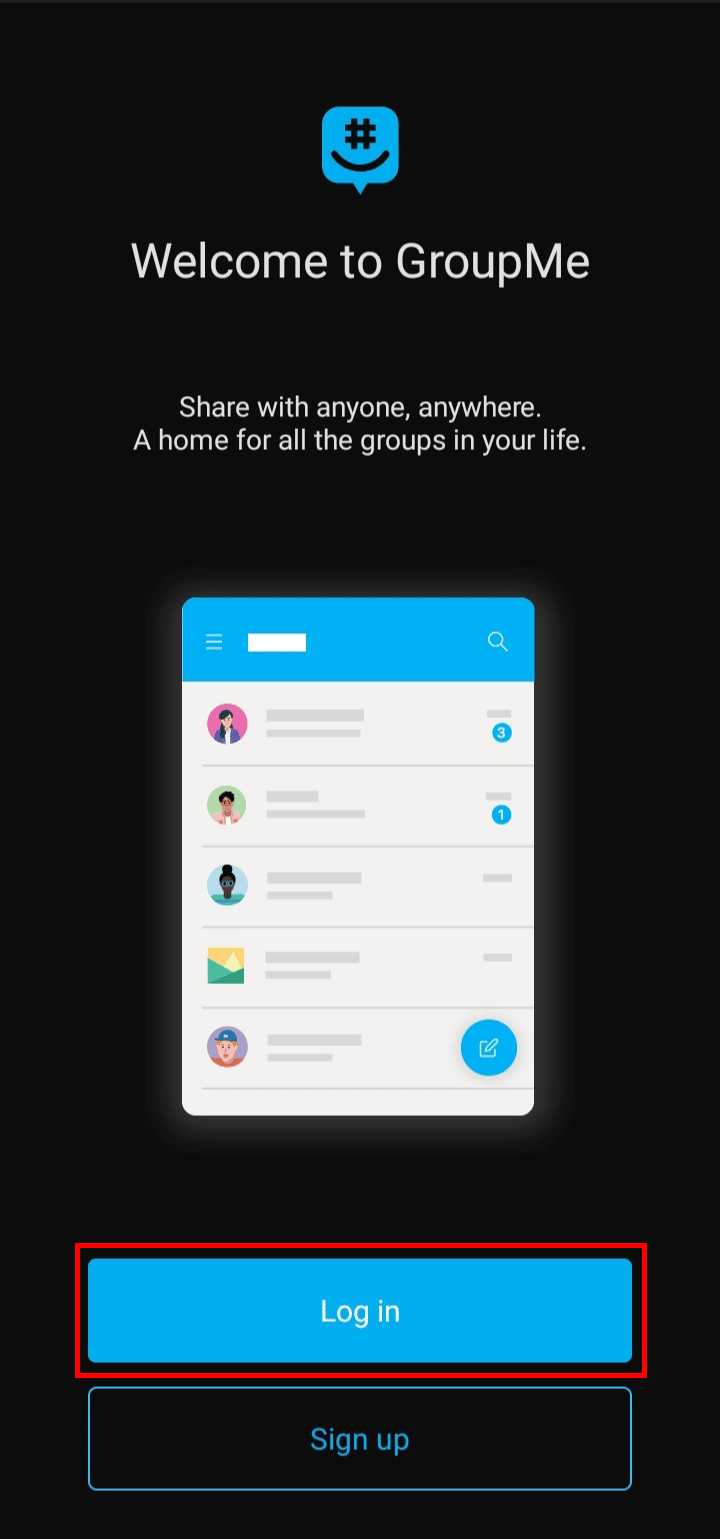
3. แตะที่ อีเมลหรือหมายเลขโทรศัพท์
หมายเหตุ : หรือคุณสามารถแตะที่ Microsoft , Facebook หรือ Google เพื่อเข้าสู่ระบบด้วยบัญชีโซเชียลอื่นๆ ของคุณ
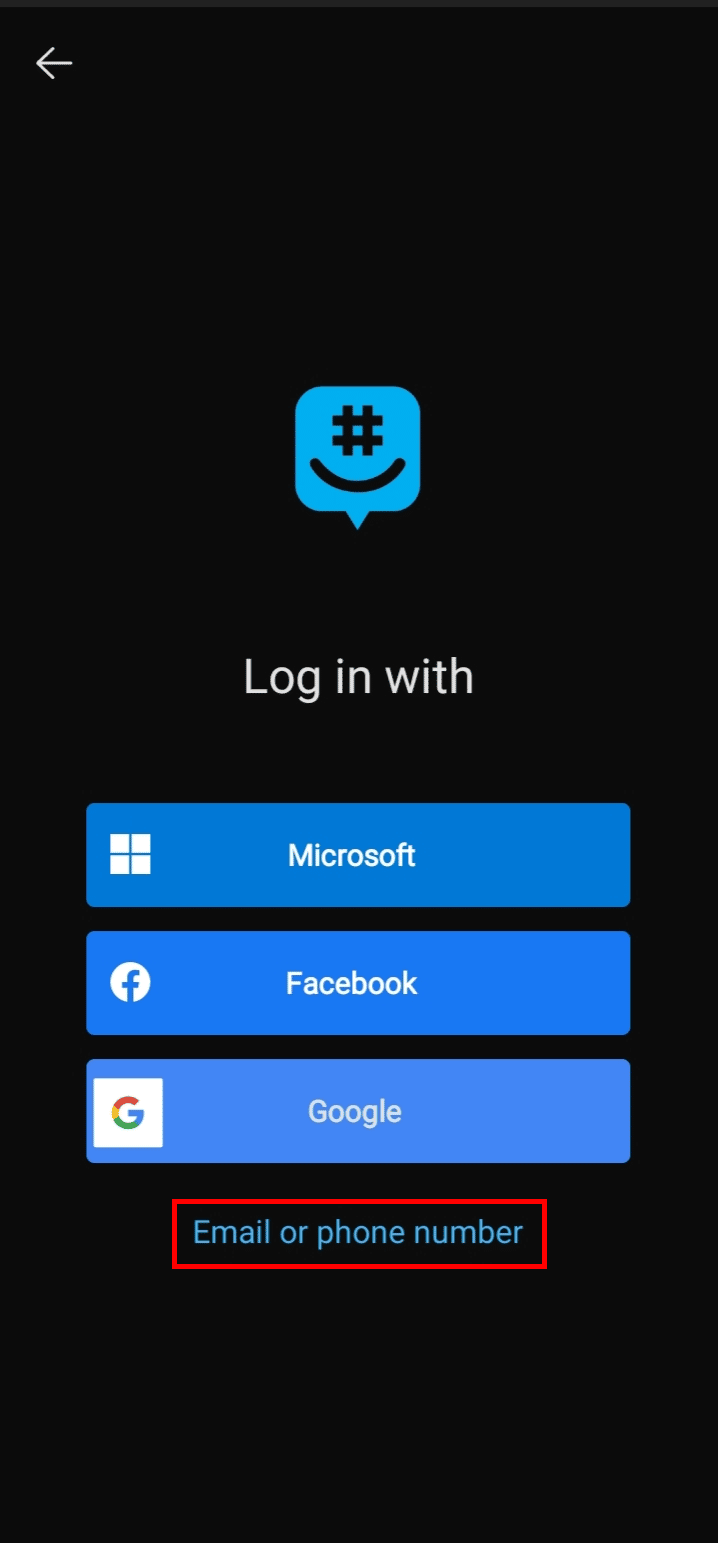
4. ป้อน อีเมล หรือ หมายเลขโทรศัพท์ และ รหัสผ่าน ของคุณ แล้วแตะที่ เข้าสู่ระบบ เพื่อเข้าสู่บัญชี GroupMe ของคุณ
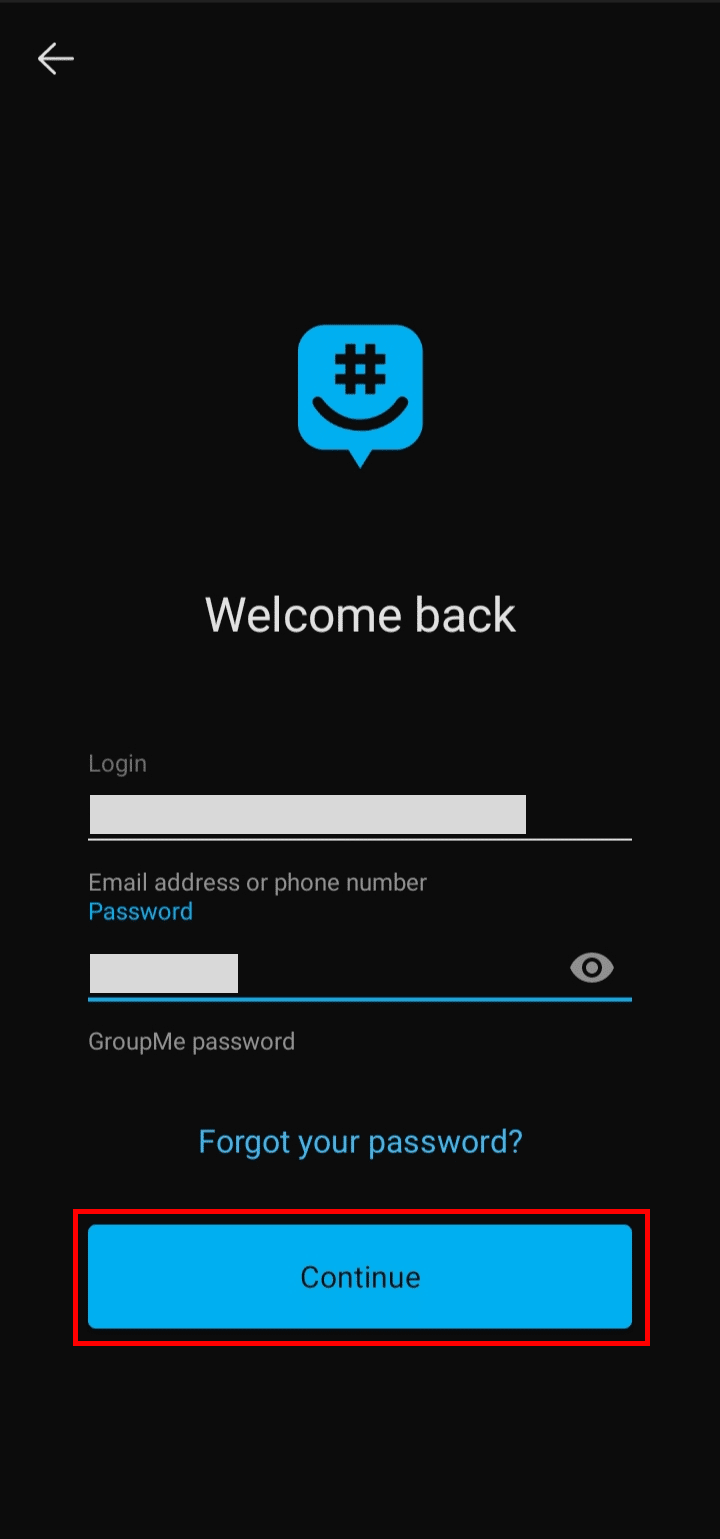
นี่คือวิธีที่คุณสามารถลงชื่อเข้าใช้แอพและเว็บไซต์ GroupMe
อ่าน เพิ่มเติม: คุณจะออกจาก GroupMe Chat ได้อย่างไร
จะยกเลิกการซ่อนข้อความใน GroupMe ได้อย่างไร
หากต้องการทราบวิธียกเลิกการซ่อนข้อความใน GroupMe เพียงทำตามขั้นตอนด้านล่าง:
1. เปิดแอป GroupMe บนอุปกรณ์ของคุณ
2. แตะ ที่แชท หรือ กลุ่ม ที่คุณต้องการยกเลิกการซ่อนข้อความ
3. แตะที่แชทหรือ รูปโปรไฟล์ กลุ่มจากด้านบนขวาของหน้าจอ
4. แตะที่ตัวเลือก การตั้งค่า
5. ในการตั้งค่า ปัดลงไปด้านล่างแล้วแตะที่ เลิกซ่อนข้อความที่ซ่อนไว้
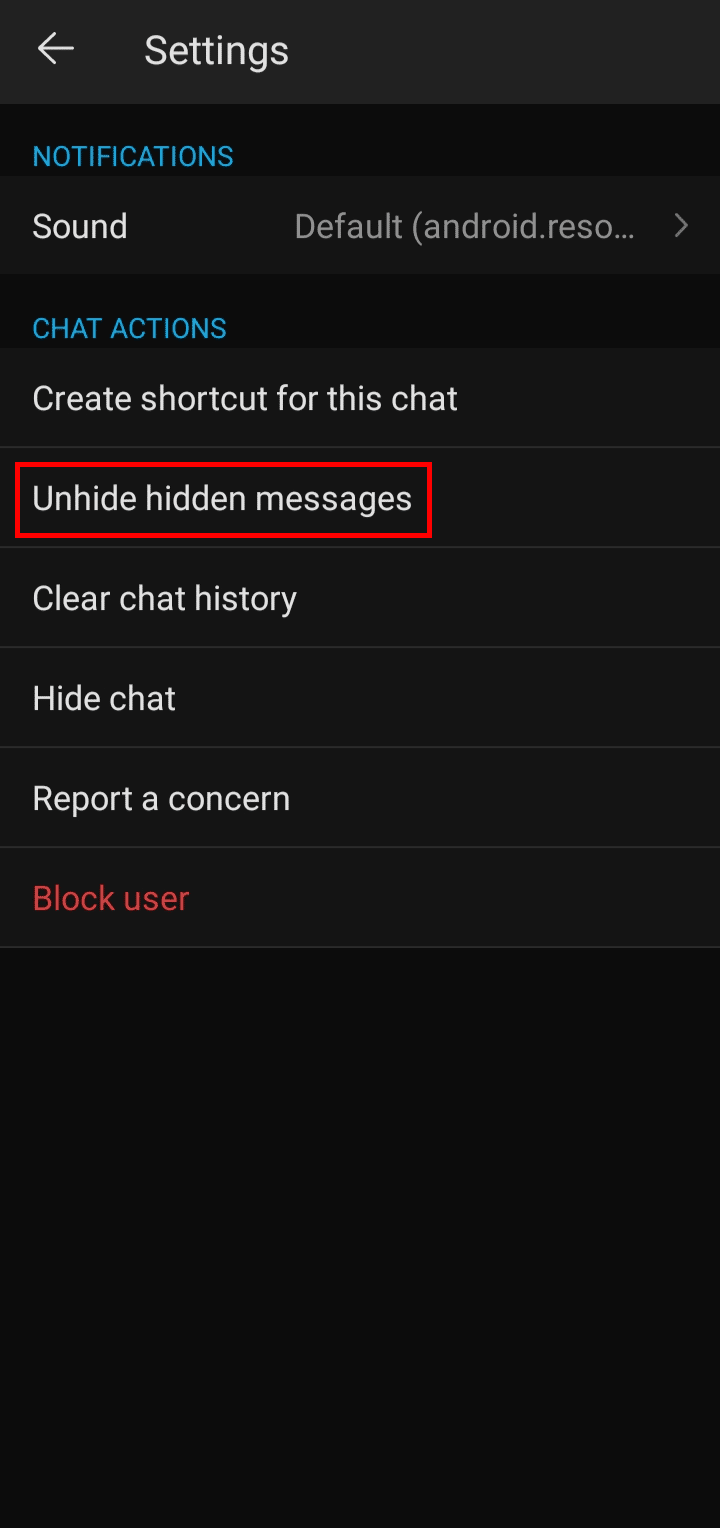
6. แตะที่ ยกเลิก การซ่อนจากป๊อปอัปที่ปรากฏบนหน้าจอเพื่อยกเลิกการซ่อนข้อความที่ซ่อนอยู่ทั้งหมดในกลุ่ม
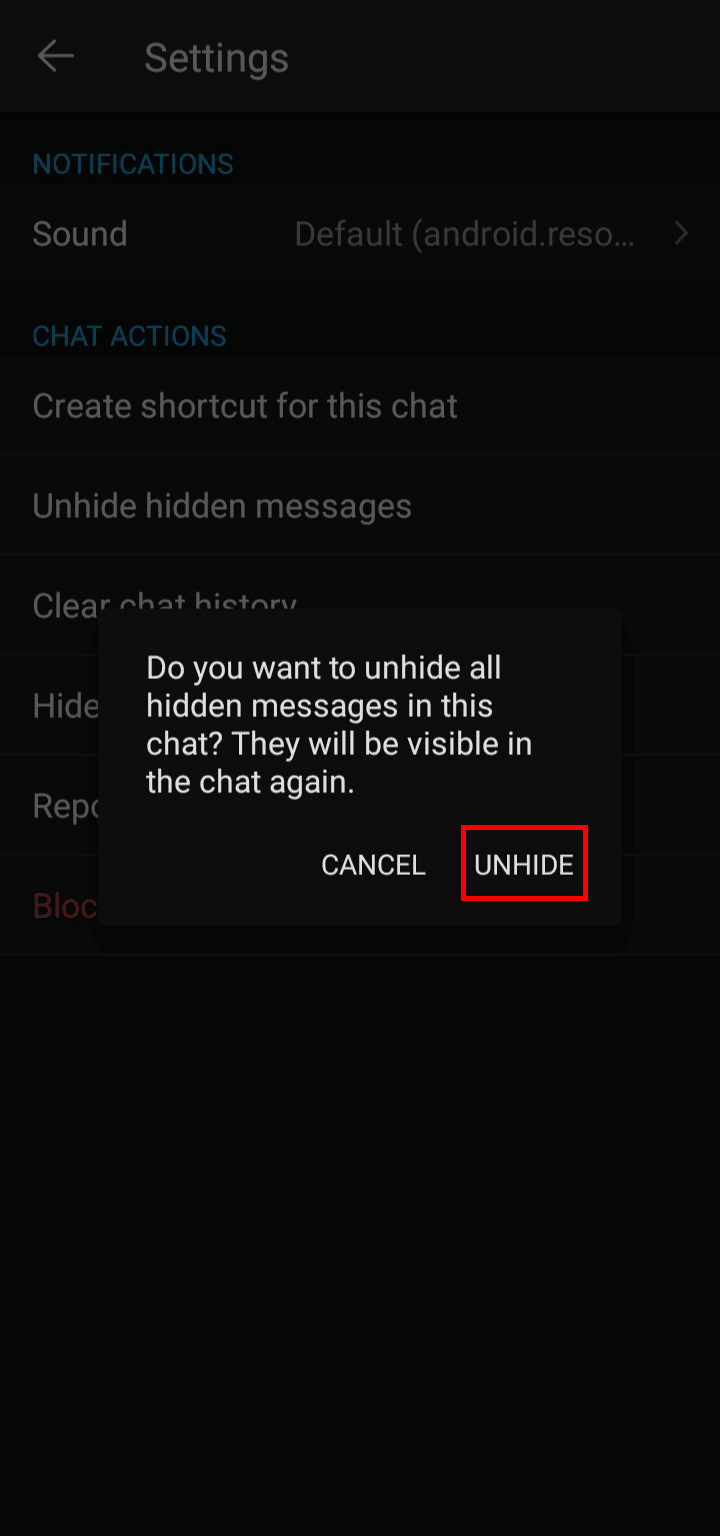
นี่คือวิธีการยกเลิกการซ่อนข้อความบน GroupMe
การลบข้อความ GroupMe เป็นการลบสำหรับทุกคนหรือไม่
ใช่ การลบข้อความ GroupMe จะเป็นการลบสำหรับทุกคน แม้ว่าข้อความนั้นจะถูกอ่าน ก็ตาม ในฐานะผู้ใช้ GroupMe คุณสามารถลบได้เฉพาะข้อความของคุณเอง ทั้งที่อ่านแล้วและยังไม่ได้อ่าน ไม่ว่าข้อความนั้นจะเป็นข้อความโดยตรงหรือข้อความกลุ่ม เมื่อลบข้อความแล้ว จะถูกลบสำหรับทุกคน และจะไม่มีใครกู้คืนได้ สำหรับข้อความที่ถูกลบ ผู้อื่นจะเห็นโน้ตพร้อมกับข้อความแจ้งว่าข้อความนี้ถูกลบ ไม่ทราบวิธีลบข้อความใน GroupMe? ทำตามหัวข้อด้านล่างเพื่อทราบขั้นตอนโดยละเอียด

จะลบข้อความ GroupMe ได้อย่างไร
หากต้องการทราบวิธีลบข้อความ GroupMe ให้ทำตามขั้นตอนเหล่านี้:
หมายเหตุ : คุณสามารถลบได้เฉพาะข้อความของคุณในการแชทเท่านั้น
1. เปิดแอป GroupMe บนโทรศัพท์ของคุณ
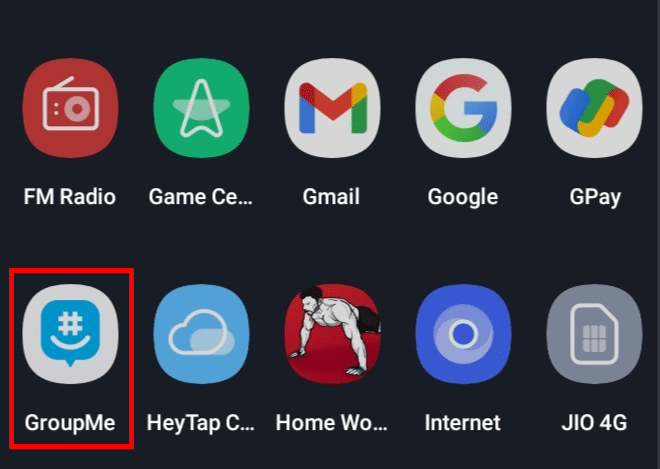
2. แตะ ที่การสนทนาที่ต้องการ หรือ กลุ่ม ที่คุณต้องการลบข้อความ
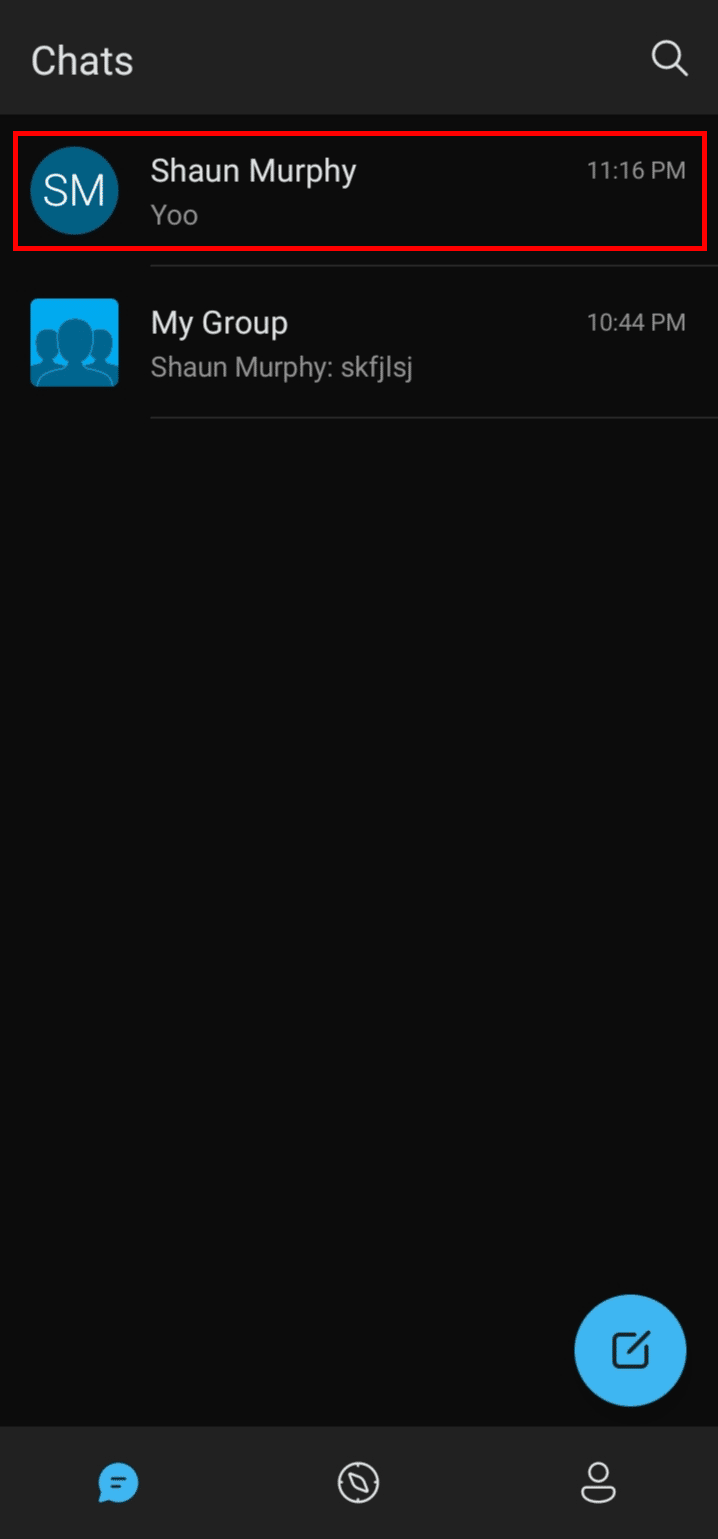
3. ค้นหาและแตะ ข้อความที่ต้องการ ค้างไว้จนกระทั่งตัวเลือกปรากฏขึ้น
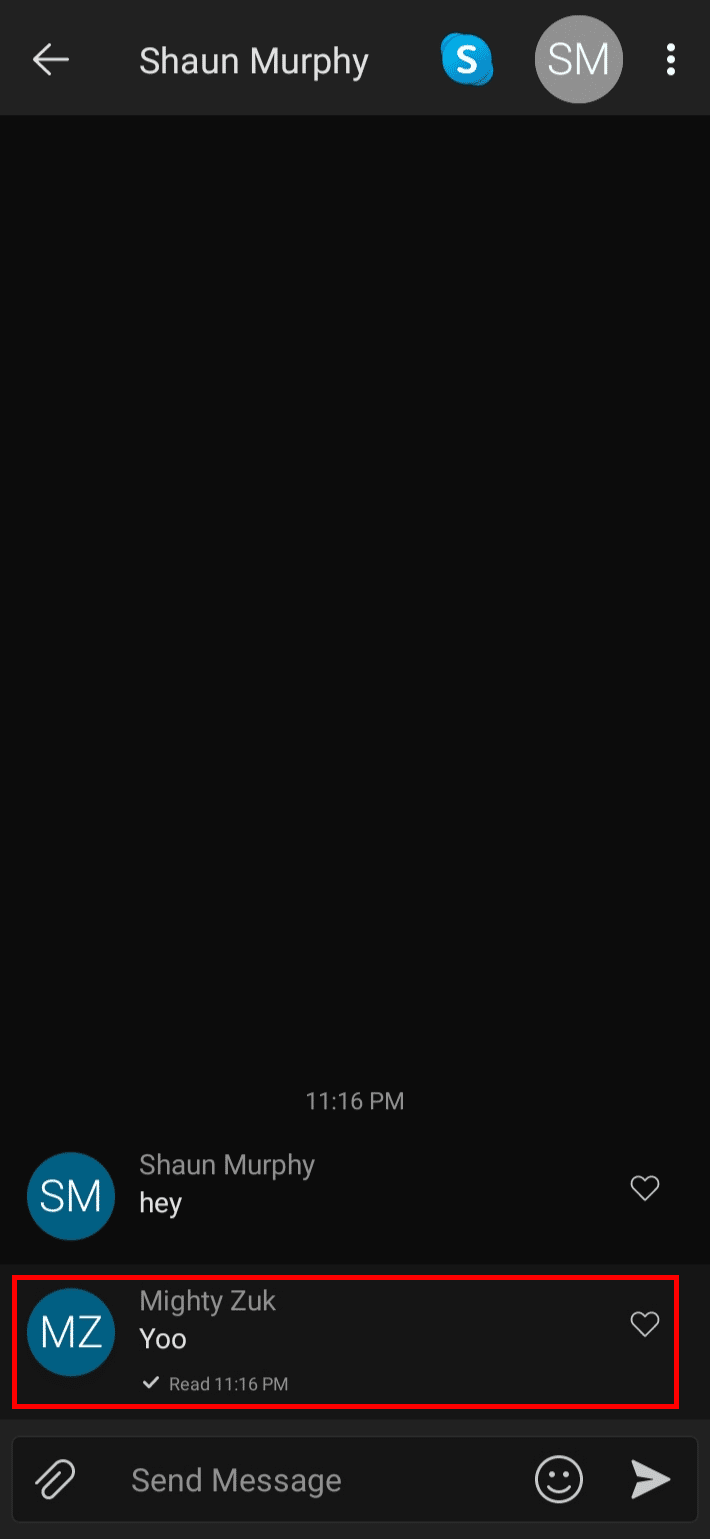
4. แตะที่ ลบข้อความ
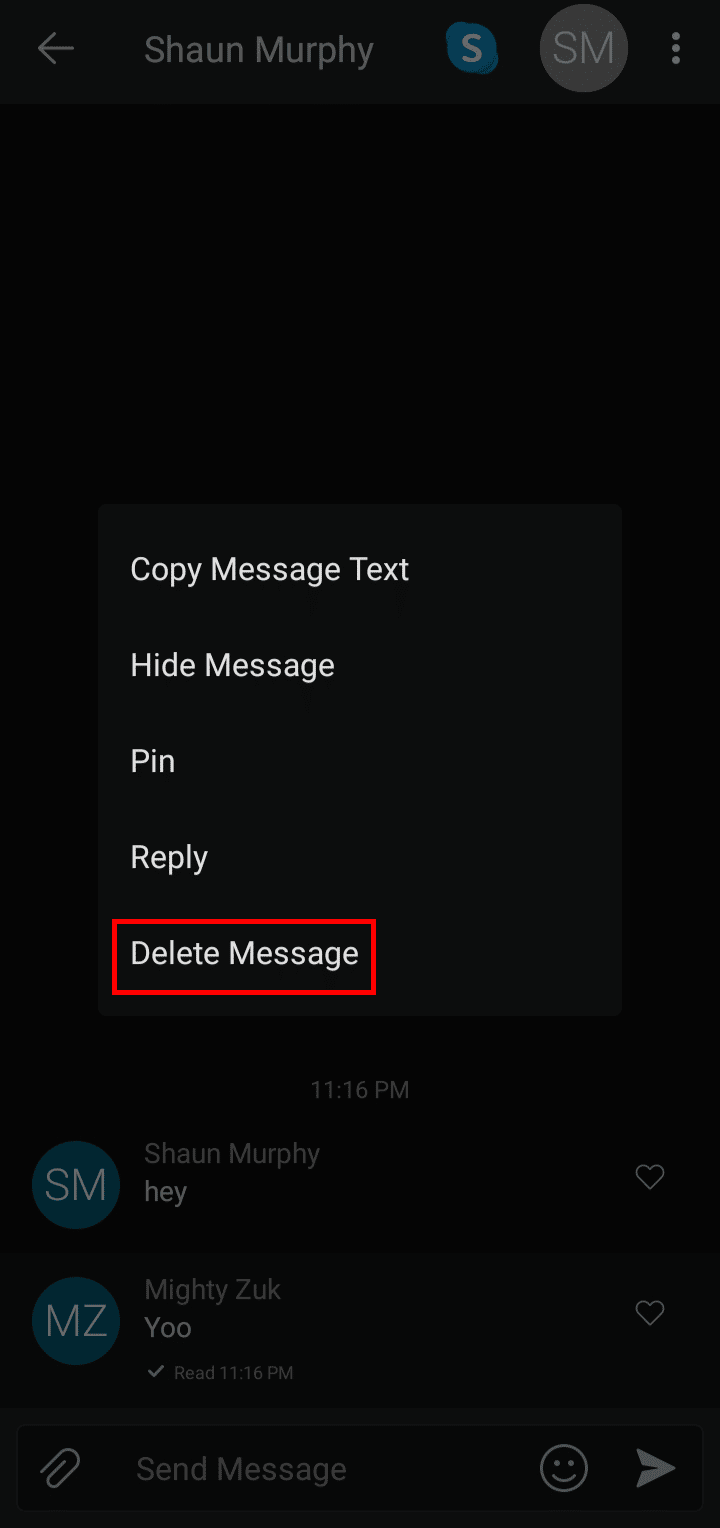
5. แตะที่ตัวเลือก ลบ จากป๊อปอัปเพื่อลบข้อความออกจากแชท
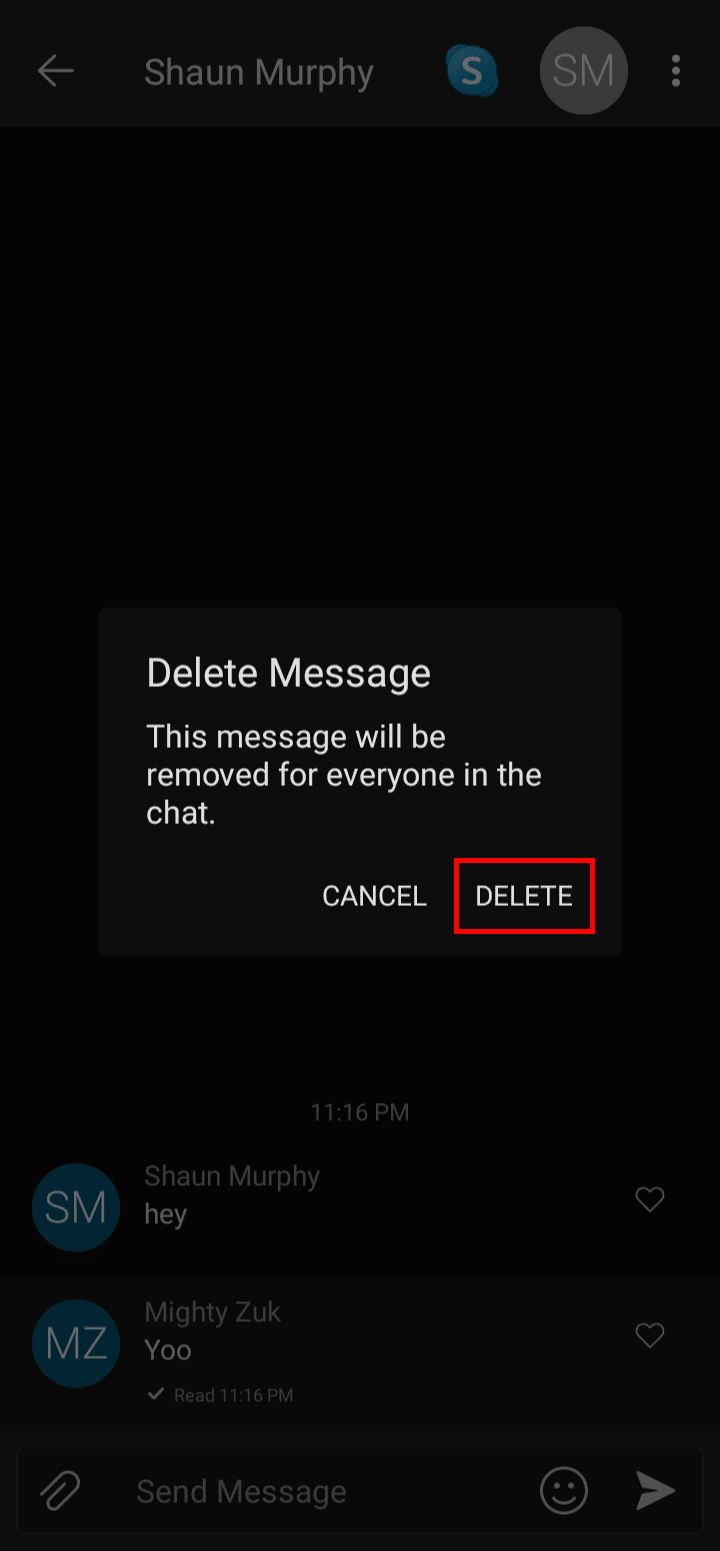
นี่คือวิธีการลบข้อความ GroupMe
อ่านเพิ่มเติม : วิธีลบข้อความใน Google Chat
คุณจะลบแชทบน GroupMe อย่างถาวรได้อย่างไร
หากต้องการลบแชทบน GroupMe อย่างถาวร ให้ทำตามขั้นตอนเหล่านี้:
หมายเหตุ : ตรวจสอบให้แน่ใจว่าคุณลงชื่อเข้าใช้แอป GroupMe
1. เปิดแอป GroupMe บนอุปกรณ์ของคุณ
2. แตะ ที่แชท ที่คุณต้องการลบ
3. แตะที่ รูปโปรไฟล์ จากมุมขวาบน
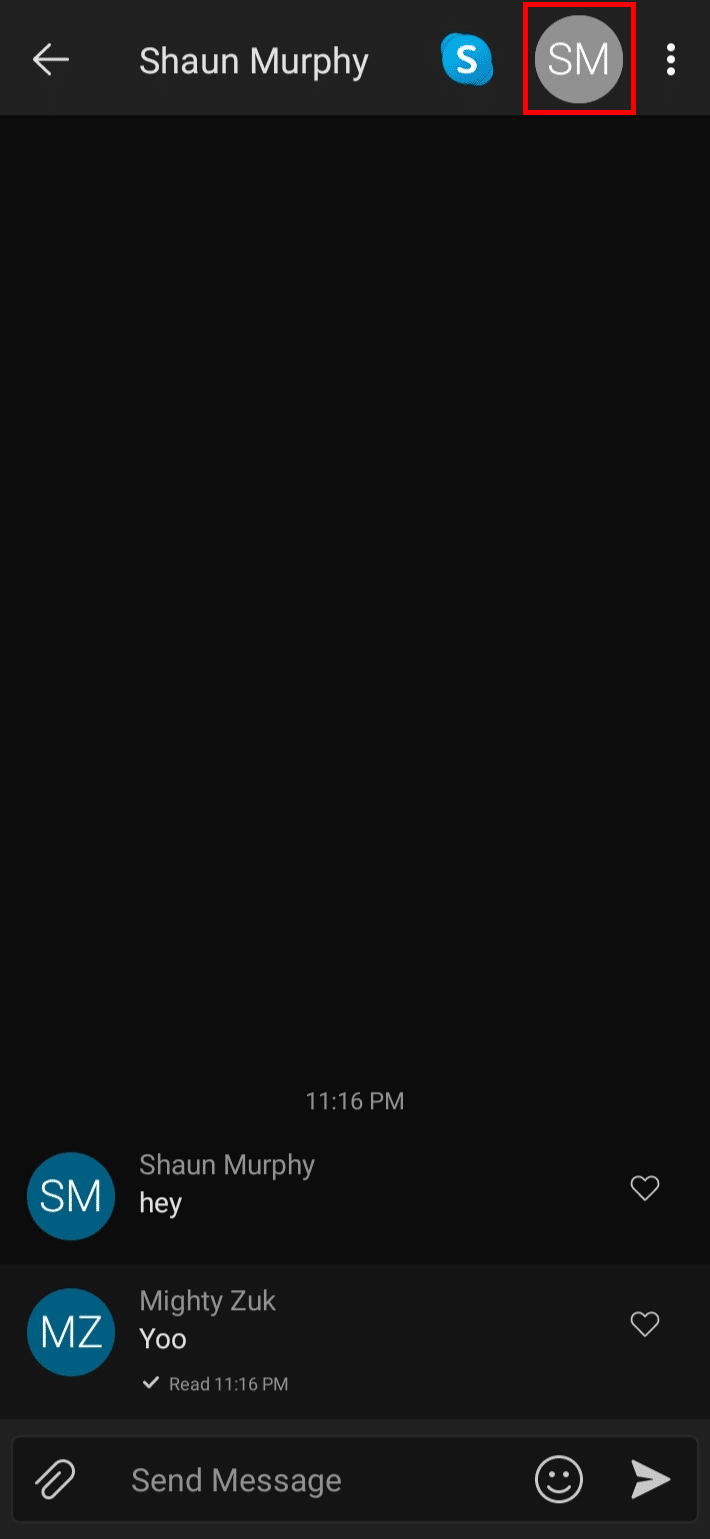
4. แตะที่ตัวเลือก การตั้งค่า
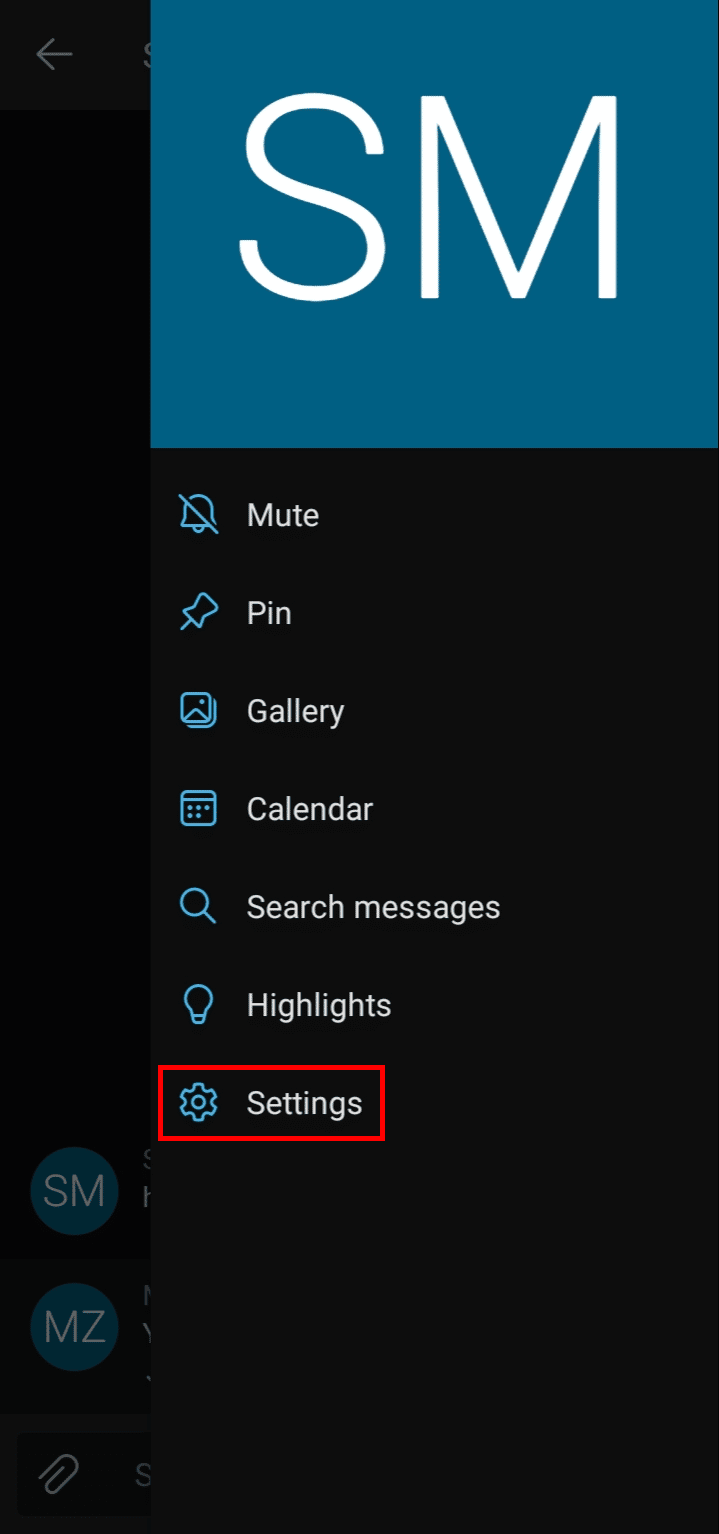
5. แตะที่ ล้างประวัติการแชท
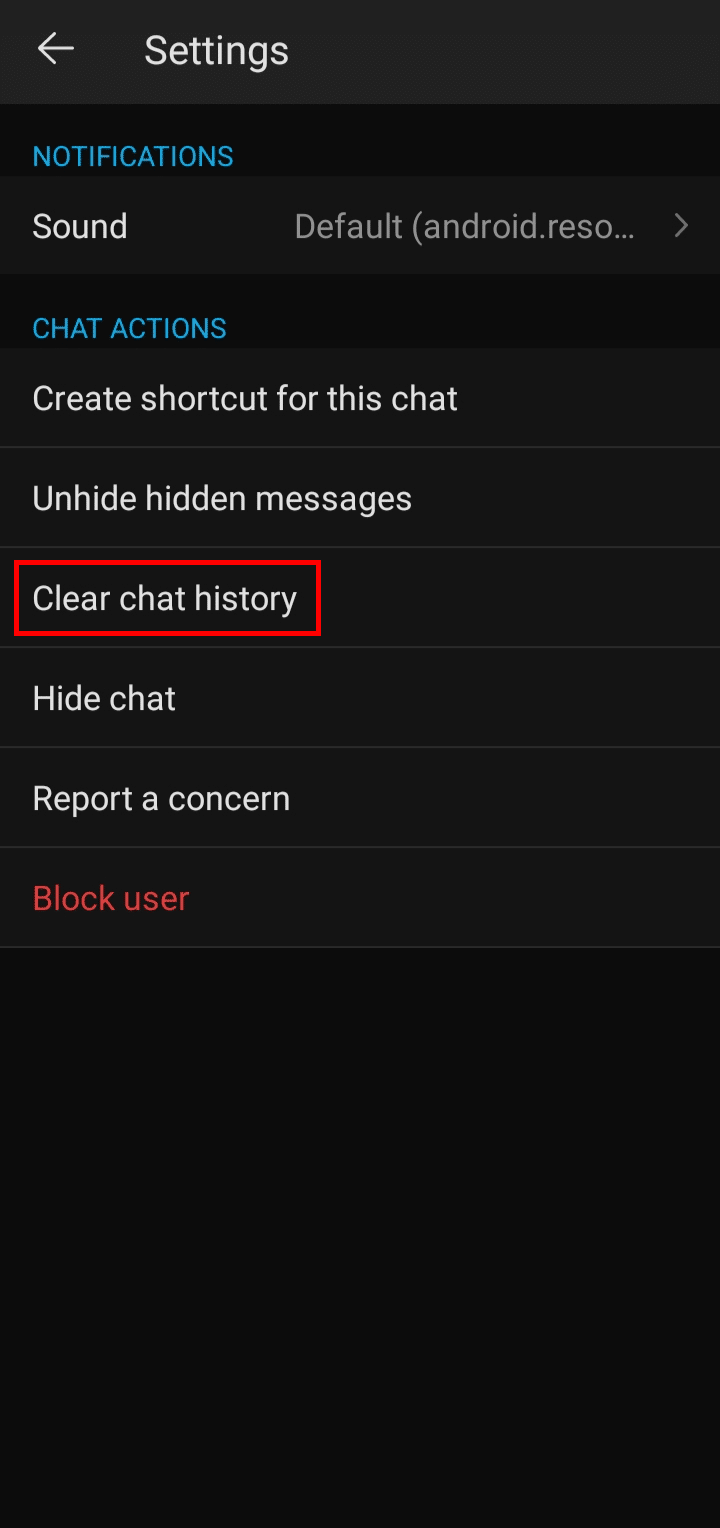
6. แตะ CLEAR จากป๊อปอัปเพื่อลบแชทนั้นอย่างถาวรบน GroupMe
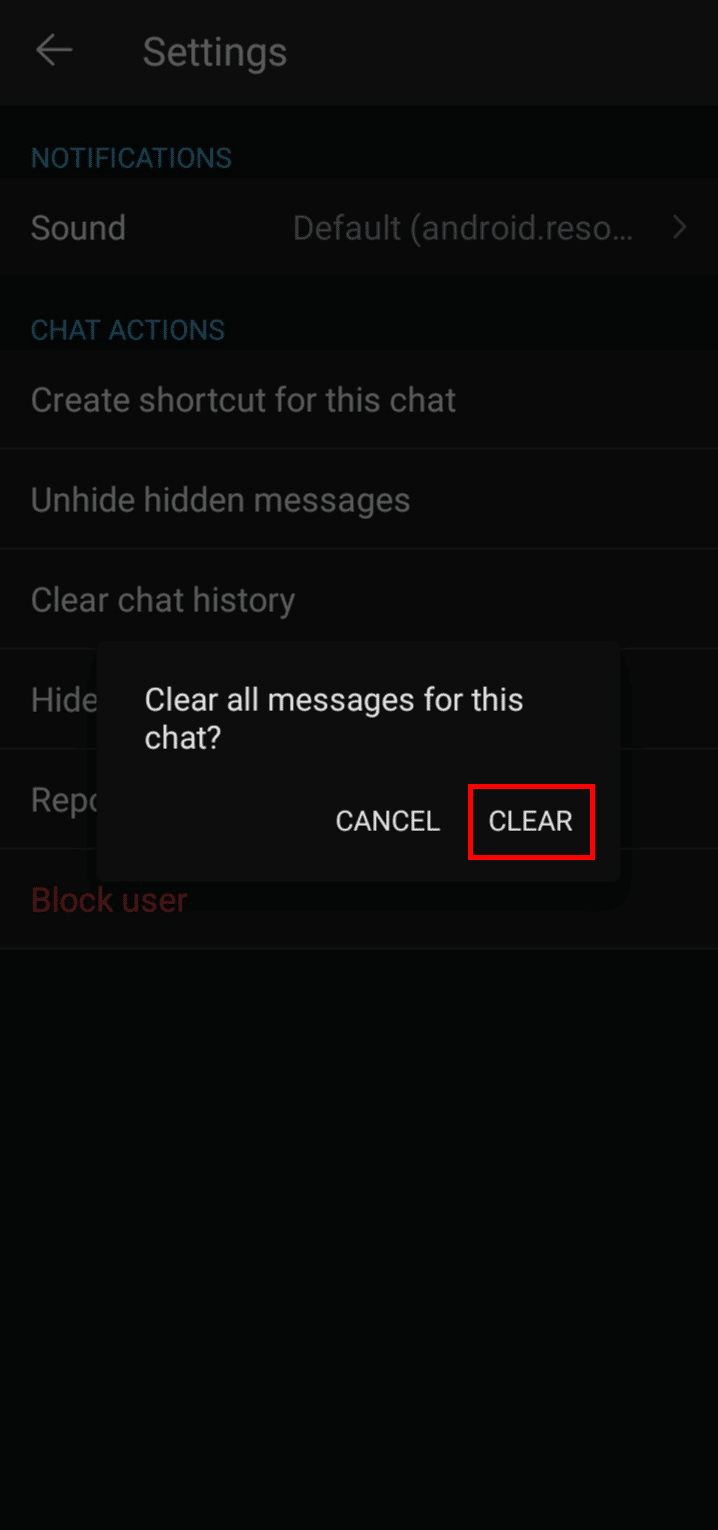
นี่คือวิธีลบแชทบน GropuMe อย่างถาวร
การลบบัญชี GroupMe จะลบข้อความหรือไม่
ใช่ การลบบัญชี GroupMe จะลบข้อความและข้อมูลอื่น ๆ ที่เกี่ยวข้องกับบัญชีของคุณ การลบบัญชี GroupMe เป็นงานถาวร เมื่อคุณลบบัญชี GroupMe ของคุณ คุณจะสูญเสียแชท ข้อความ แชทกลุ่ม และเอกสารหรือรูปภาพทั้งหมดในบัญชีของคุณ ข้อความจะถูกลบออกจากบัญชีของคุณเท่านั้น และจะยังคงมองเห็นได้ในบัญชีของบุคคลที่คุณสนทนาด้วย คุณจะถูกลบออกจากทุกกลุ่มที่คุณอยู่ และจะไม่มีใครสามารถแชทกับคุณหรือโทรหาคุณทาง skype
จะติดต่อฝ่ายสนับสนุนของ GroupMe ได้อย่างไร
หากต้องการติดต่อฝ่ายสนับสนุนของ GroupMe มีหลายวิธีดังต่อไปนี้:
วิธีที่ 1: ผ่านบัญชีโซเชียล GroupMe
คุณสามารถติดต่อ GroupMe ผ่านบัญชีโซเชียลบน Twitter ที่ @GroupMeSupport, Instagram ที่ @GroupMe และ Facebook ที่ facebook/GroupMe คุณต้องส่ง ข้อความส่วนตัว ถึงพวกเขาในบัญชีโซเชียลเหล่านี้ และทีม GroupMe จะติดต่อคุณและพยายามแก้ไขปัญหาของคุณ
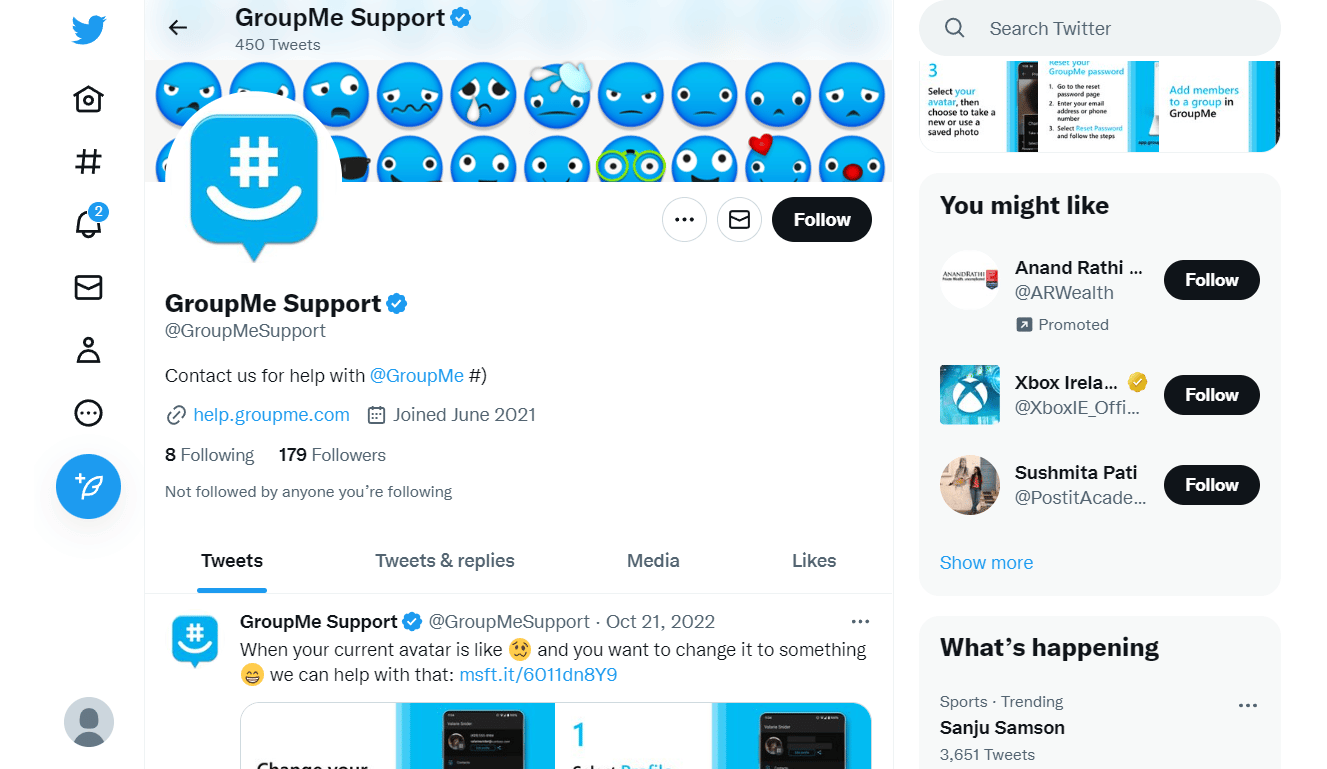
อ่าน เพิ่มเติม: ทำไม GroupMe ถึงไม่ยอมให้คุณเข้าสู่ระบบ
วิธีที่ 2: โดยการส่งคำขอ
1. ไปที่หน้าการสนับสนุน GroupMe บนเบราว์เซอร์ของคุณ
2A. พิมพ์ ข้อความค้นหา ของคุณในช่องและคลิกที่ Get Help คุณจะได้รับการ ตอบกลับ จากทีมสนับสนุนของ GroupMe พร้อม โซลูชัน ที่ใช้งานได้
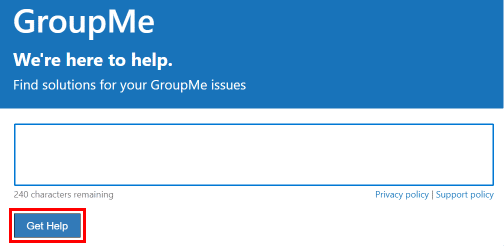
2B. หากคุณไม่พบวิธีแก้ปัญหาสำหรับคำถามของคุณ ให้คลิกที่ ต้องการความช่วยเหลือเพิ่มเติม
3. พิมพ์ที่อยู่ อีเมล ของคุณแล้วคลิก ยืนยัน ทีมสนับสนุนของ GroupMe จะติดต่อคุณพร้อมคำตอบที่เหมาะสม
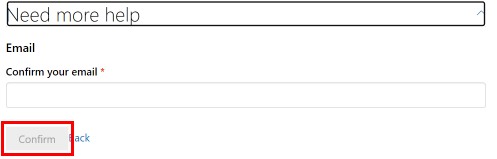
แนะนำ :
- วิธีใช้ League of Legends Smart Cast
- วิธีสร้าง Slack Channel
- วิธีลบข้อความบน Instagram จากทั้งสองด้าน
- วิธีแก้ไขปัญหาการเพิ่มสมาชิกใน GroupMe ล้มเหลว
ดังนั้น เราหวังว่าคุณจะเข้าใจวิธี ลบข้อความ GroupMe พร้อมขั้นตอนโดยละเอียดเพื่อช่วยเหลือคุณ คุณสามารถแจ้งให้เราทราบข้อสงสัยหรือข้อเสนอแนะเกี่ยวกับหัวข้ออื่น ๆ ที่คุณต้องการให้เราสร้างบทความ วางไว้ในส่วนความคิดเห็นด้านล่างเพื่อให้เราทราบ
